Sådan kan du parre et Bluetooth-headset med Android Wear

Android Wear har evnen til at gemme musik på uret, så du ikke længere kan lytte væk fra din telefon. Men du behøver ikke bruge sine små små højttalere (hvis dit ur selv har højttalere) - du kan faktisk parre et Bluetooth-headset med dit ur og lade telefonen være hjemme.
På dit ur , trække ned fra toppen for at vise Wear-menuen, og skub derefter over til Indstillinger. Tryk på det.
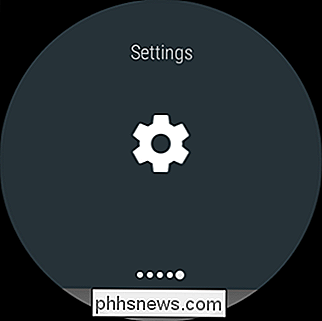
Rul ned, indtil du ser Bluetooth, og tryk på den menu.
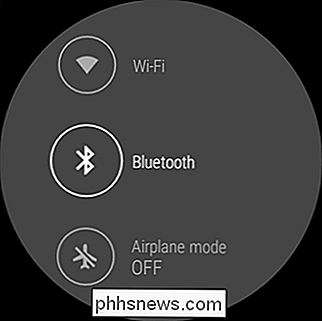
Ligesom på din telefon vises alle tilgængelige enheder her. Hvis du ikke allerede har det, skal du sætte dine hovedtelefoner i parringstilstand. Hvis du ikke er sikker på, hvordan du gør det, vil nogle Googling være nødvendige - bare se hvordan du sætter din specifikke hovedtelefonmodel i parringstilstand. Det skal være nemt.
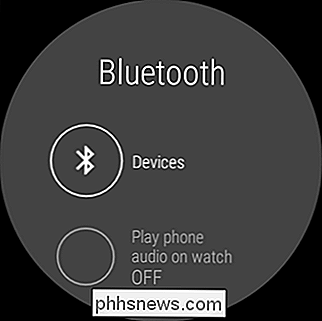
Når du er i parringstilstand, rul ned til du ser dem, der er angivet på dit ur, og tryk så for at parre og tilslutte.
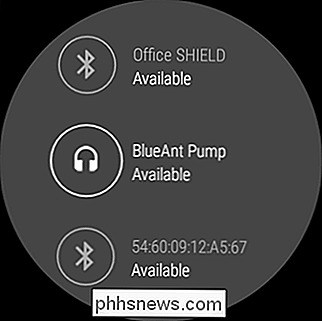
Det skal kun tage et par sekunder for forbindelsen til at etablere, og hovedtelefonerne vil blive tilsluttet.
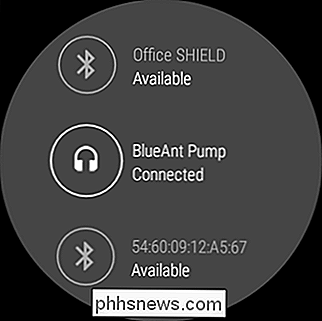
Nu kan du overføre melodier til dit ur og lade telefonen være hjemme. Det er frihed, baby.
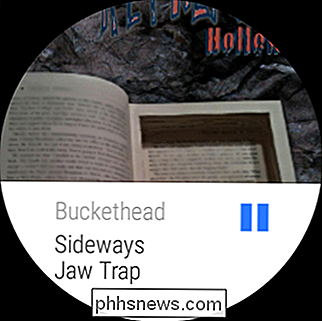

Sådan deaktiveres den samlede indbakke (og grupperede mapper) i Outlook 2016 til Mac
Som standard er mappelisten i Outlook 2016 til Mac grupperet i tilsvarende mapper, hvilket betyder at mapper der er fælles for alle dine konti, såsom Indbakke, Kladder, Sendte elementer og Slettede Punkter, grupperes sammen. Indbakken mappen øverst i mappelisten kombinerer meddelelser, der modtages i indbakkerne for alle dine konti, og derefter Hver separat indbakke er angivet nedenfor.

Sådan slettes samtaler i Alexa App
Hvis du vil holde din samtale liste i Alexa-appen ude af kontrol, kan du slette bestemte samtaler, som du ikke længere er deltager i. RELATED: Sådan kalder og besked venner ved hjælp af Amazon Echo Med de nye opkalds- og messagingfunktioner bragt til Alexa, er der nu en ny samtale-skærm i Alexa-appen, der ligner din telefonens egen SMS-app.



